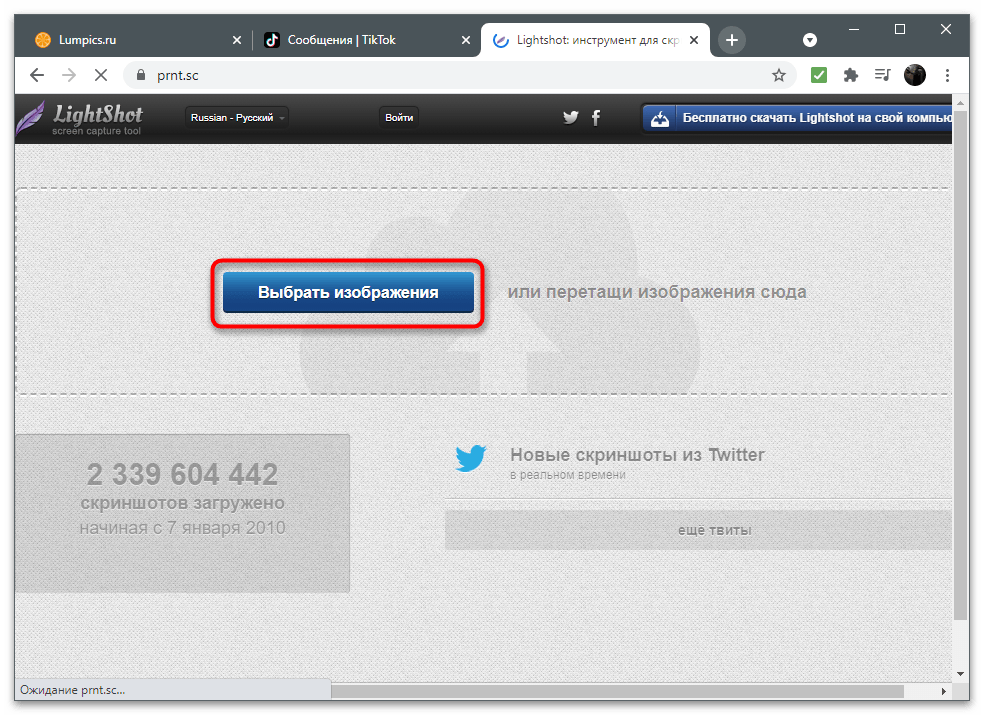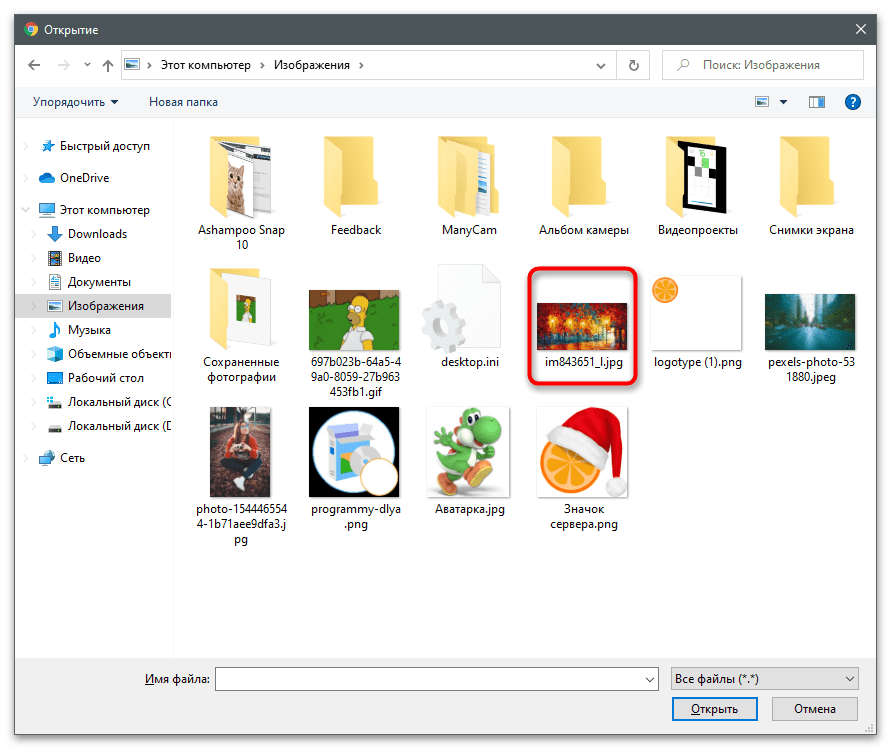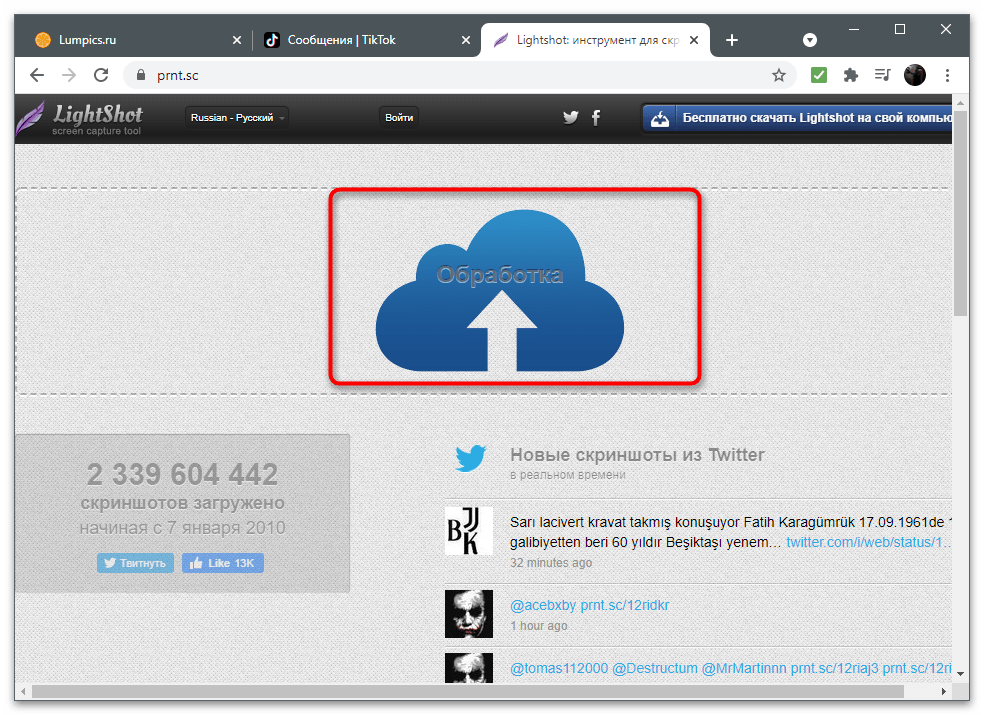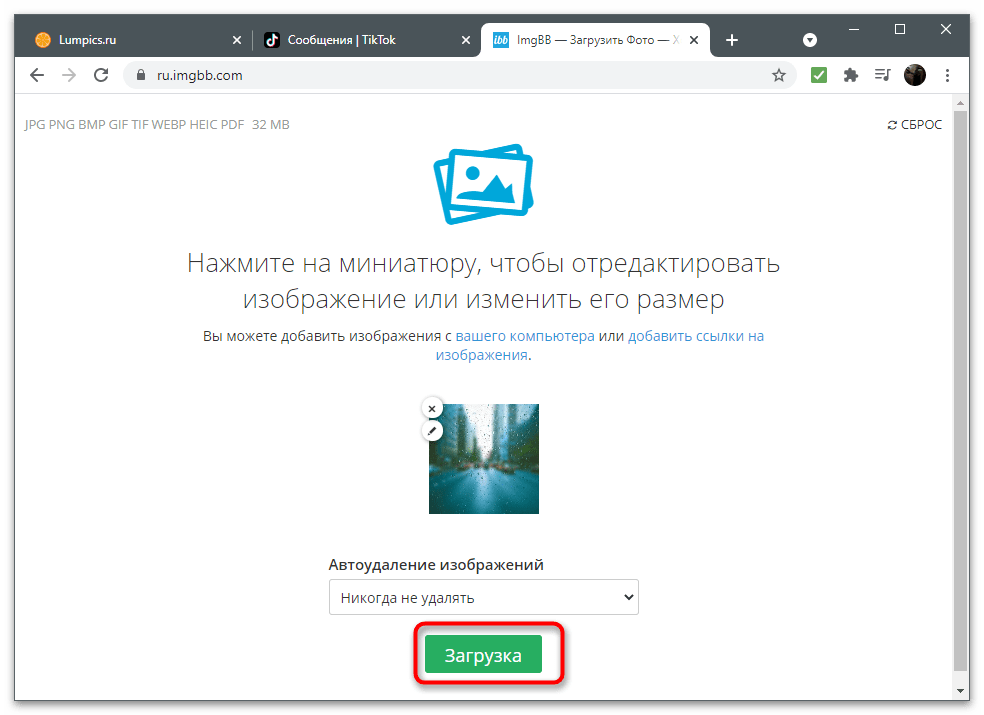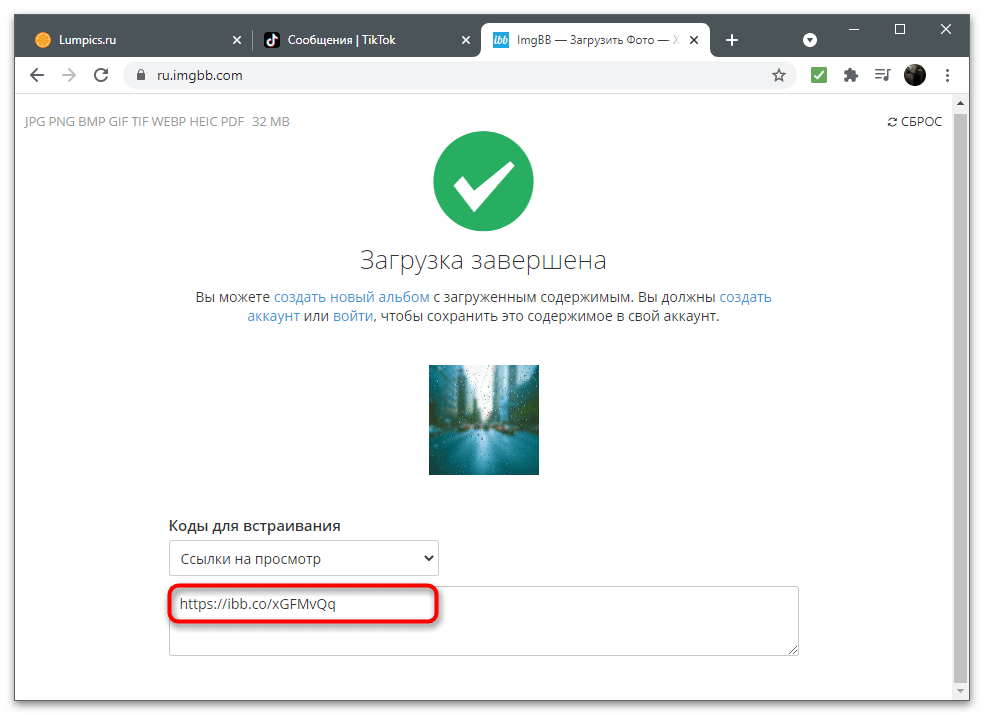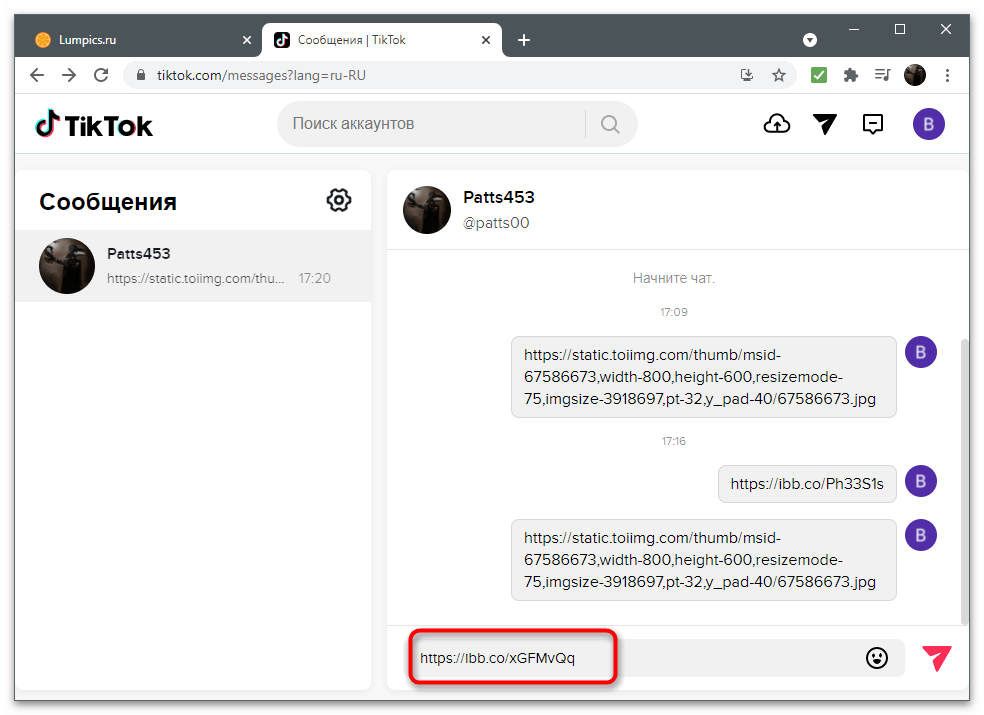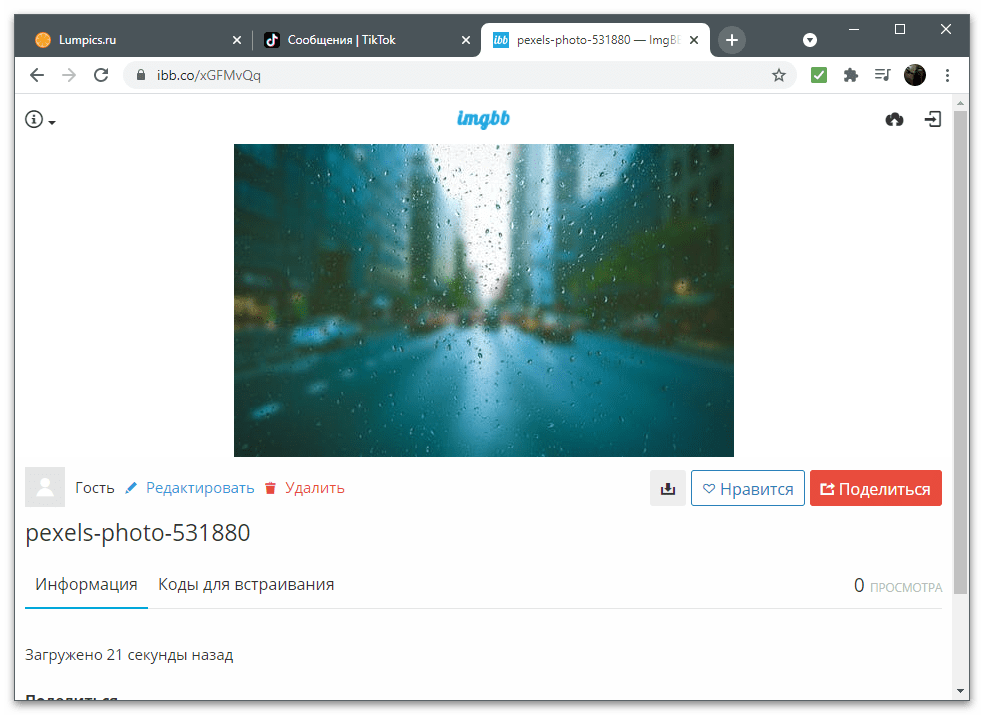Зміст

Додаток TikTok і його веб-версія не підтримують прикріплення фото або їх відправку в якості файлів через особисті повідомлення. Через це у користувачів і виникають питання з приводу поширення знімків при листуванні. Зробити це можна тільки шляхом прикріплення посилання на завантажене зображення або знаходиться на конкретному сайті.
Варіант 1: Мобільний додаток
Користувачам мобільного додатку Тікток прикріпити посилання на фото складніше, оскільки доведеться витратити більше часу на її пошук або самостійну завантаження і отримання Лінка. Однак доступ до комп'ютера є не у всіх, тому давайте розберемо обидва методи, а ви виберете підходящої для себе.
Спосіб 1: копіювання посилання на зображення
Якщо виникла необхідність поділитися знімком, що знаходяться у відкритому доступі в інтернеті, досить скопіювати пряме посилання на нього і відправити другу в особистих повідомленнях. На жаль, він не зможе відразу подивитися вміст, тому йому теж доведеться відкрити браузер і перейти за посиланням.
- Можна використовувати абсолютно будь-який доступний браузер для пошуку картинки. Запустіть його і задійте зручний пошуковик.
- Знайдіть фотографію та відкрийте її для перегляду. Якщо вона знаходиться на конкретному сайті, відразу переходите до наступного кроку.
- Зробіть довге натискання по знімку до появи списку з діями.
- У новому вікні виберіть варіант &171; Копіювати зображення & 187; .
- До речі, нижче ви можете побачити кнопку & 171; поділитися зображенням&187; і вона навіть підтримує відправку через TikTok, але при спробі виконати дану дію на екрані з'явиться помилка, тому залишається тільки самостійно копіювати посилання так, як це було показано вище.
- Після успішного розміщення посилання в буфері обміну запустіть програму та перейдіть до розділу & 171; Вхідні & 187; .
- Праворуч від напису &171;вся діяльність&187; торкніться значка літака, щоб перейти до приватних повідомлень.
- Виберіть діалогове вікно з користувачем, якому ви хочете надіслати зображення.
- Зробіть довгий тап по рядку введення до появи кнопок додаткових дій.
- Виберіть варіант &171; вставити & 187; .
- Надішліть посилання і скажіть другові, що потрібно здійснити наступні дії.
- Йому знадобиться виконати довге натискання по посиланню.
- Вибрати пункт &171; копіювати & 187; .
- Вставити посилання в адресний рядок браузера і перейти по ній.
- На екрані з'явиться зображення, яке можна переглянути або зберегти локально.
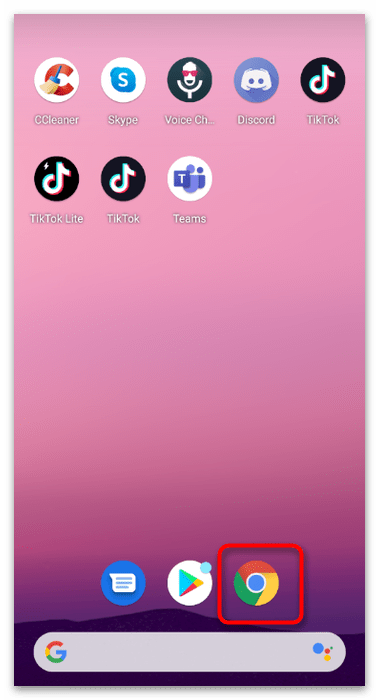
При бажанні поділитися зображенням з програми, що підтримує цю дію, зазвичай необхідно відкрити картинку для перегляду, тапнув по ній, натиснути кнопку з трьома крапками і вибрати звідти пункт копіювання.
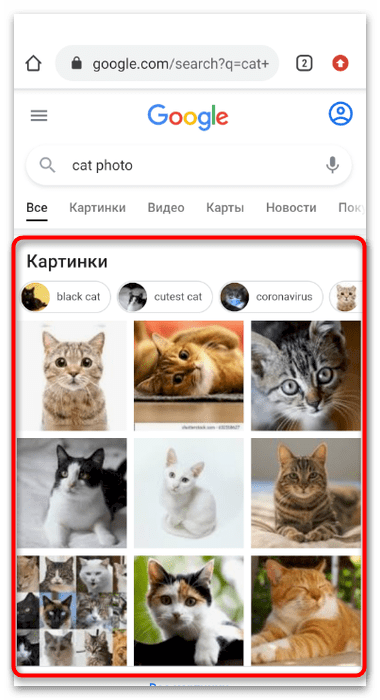
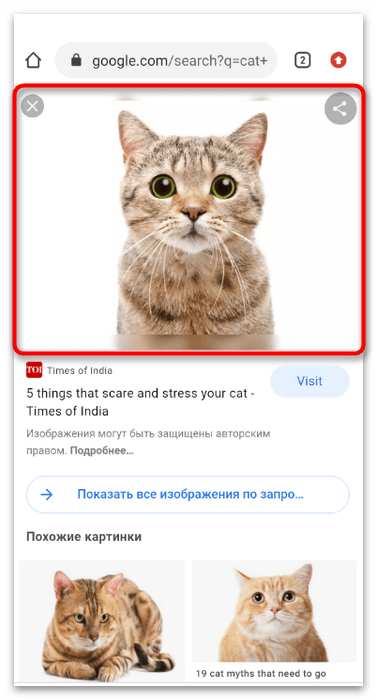
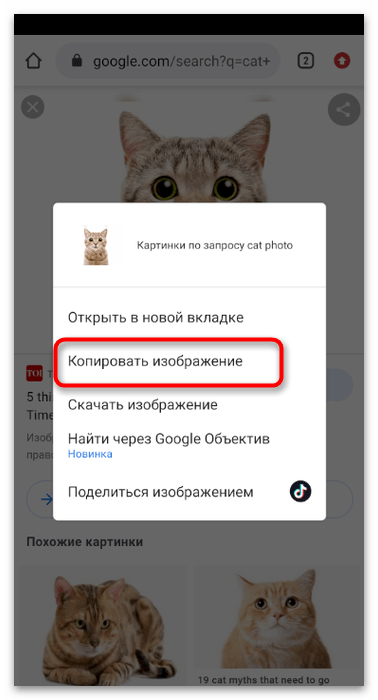

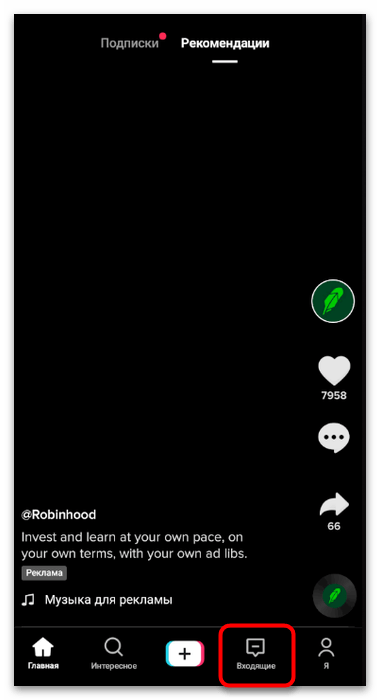
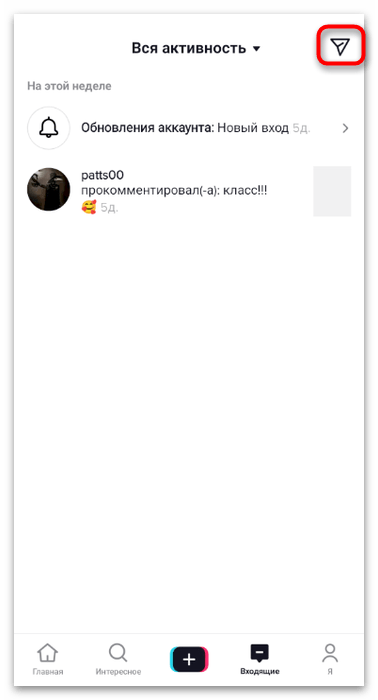
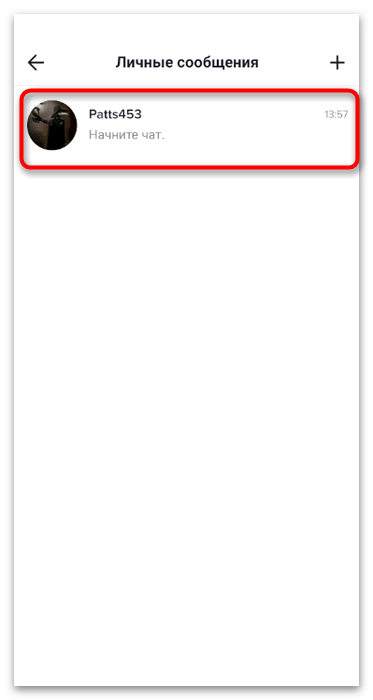
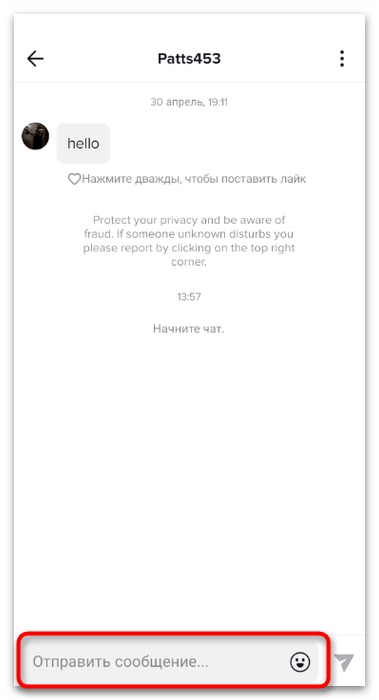
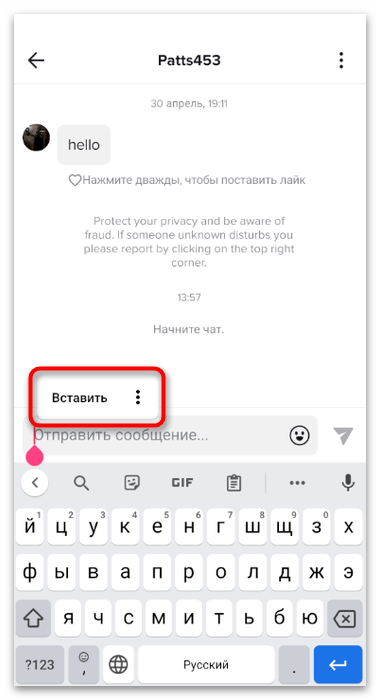
Якщо з першого разу посилання не вставилася, значить, в додатку виник баг. Вам потрібно вставити її в адресний рядок браузера і повторно скопіювати, після чого повернутися в Тікток і відправити посилання одному.
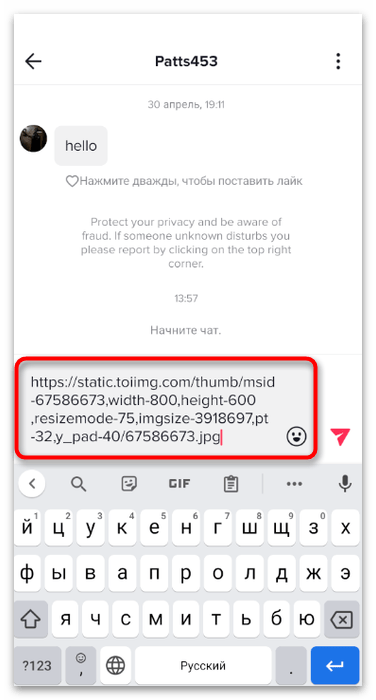
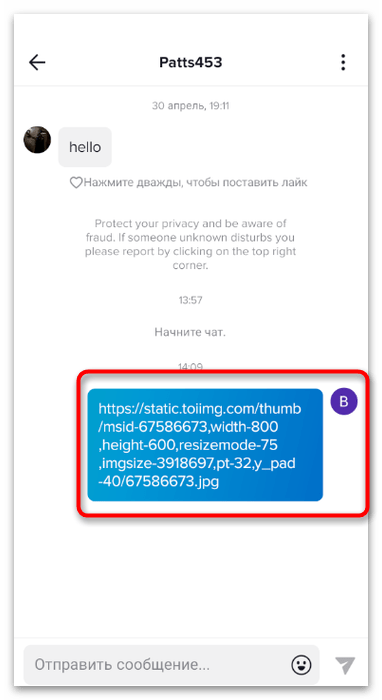
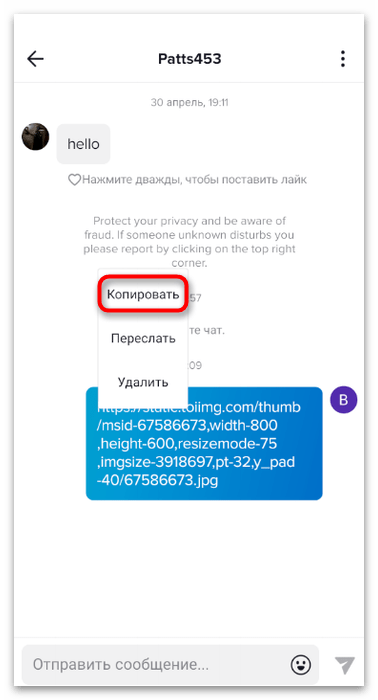
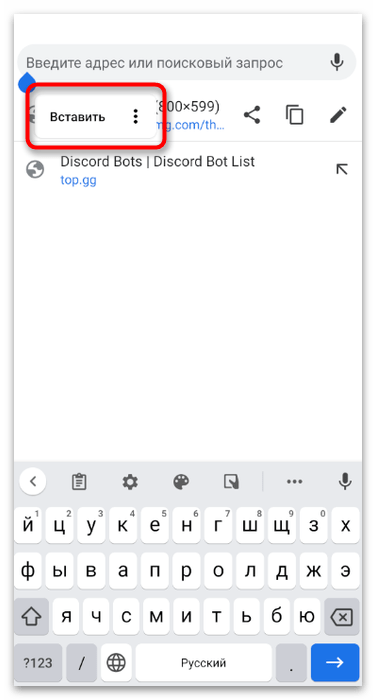
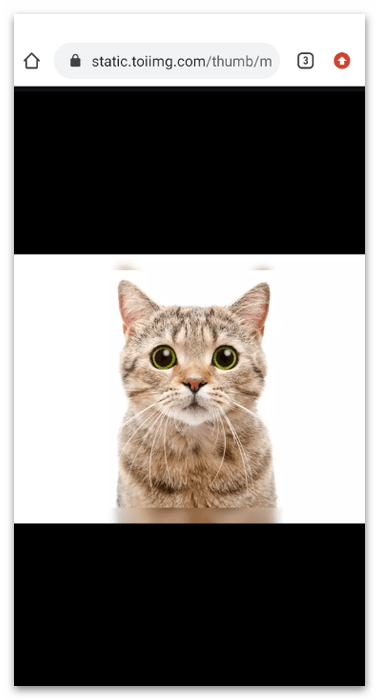
Спосіб 2: завантаження власної фотографії
Є сайти, що дозволяють завантажити знімок на сервер і отримати на нього посилання, щоб при переході по ній можна було переглянути вміст без необхідності скачування фотографії або передачі її як файлу. У випадку з TikTok це єдиний метод Відправити другу ту фотографію, яку не виходить знайти в Інтернеті.
- Скористайтеся пошуком браузера, щоб знайти сайт prnt.sc , або перейдіть за прямим посиланням.
- Після завантаження натисніть кнопку & 171; Виберіть зображення&187; .
- Якщо перехід в галерею через браузер здійснюється вперше, при появі запиту на дозвіл виберіть &171; при використанні програми&187; або & 171; тільки цього разу&187; .
- Перейдіть до &171; Галерею&187; або виберіть папку &171; файли & 187; .
- Відшукайте там потрібну картинку і відзначте її для завантаження.
- Очікуйте завершення обробки та отримання посилання на зображення.
- Точно таким же чином ви можете використовувати інші сайти для завантаження зображень, наприклад imgbb.com . Принцип взаємодії з ним залишається таким же.
- Після отримання посилання скопіюйте його та перейдіть до мобільного додатка.
- Відкрийте діалогове вікно користувача та використовуйте функцію & 171; вставити & 187; , щоб надіслати йому посилання з буфера обміну.
- Йому залишається тільки скопіювати її і перейти в браузері, щоб переглянути вміст.
- На наступному скріншоті ви бачите приклад того, як працює Перегляд через такі онлайн-сервіси.
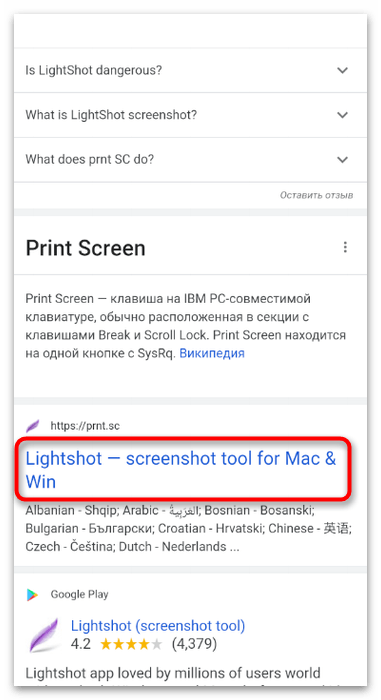
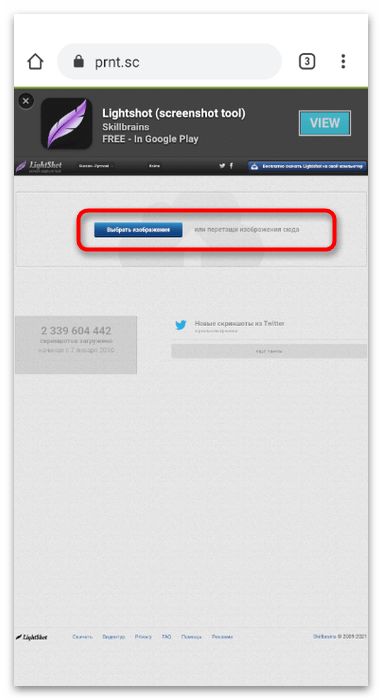
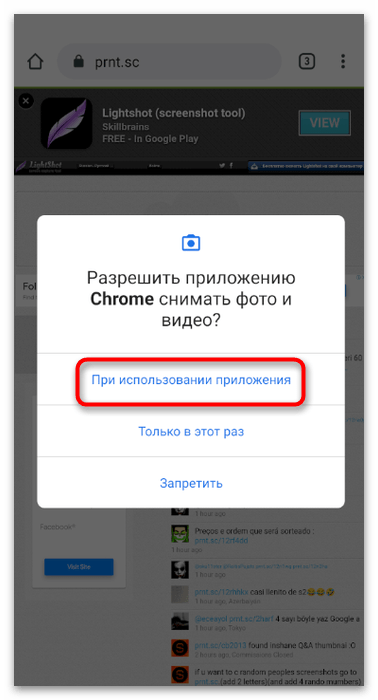
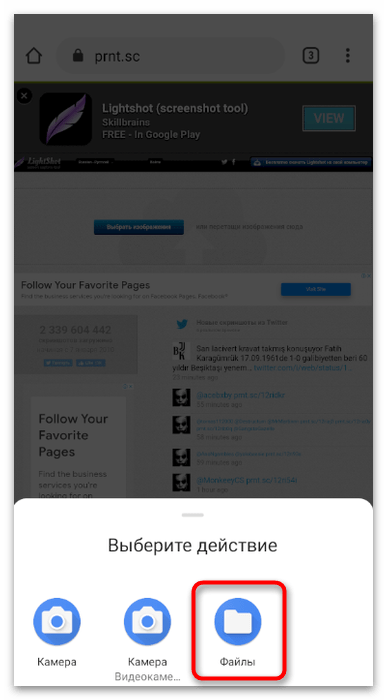
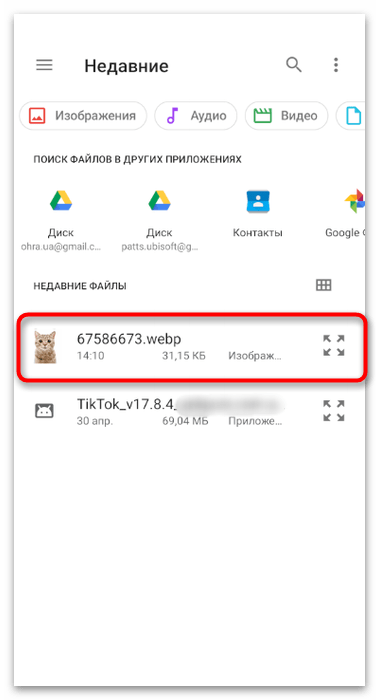
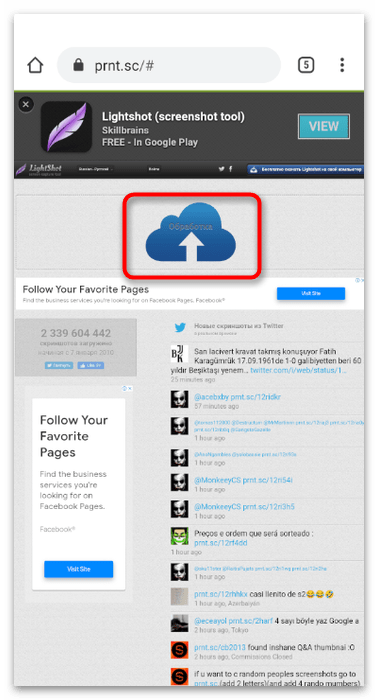
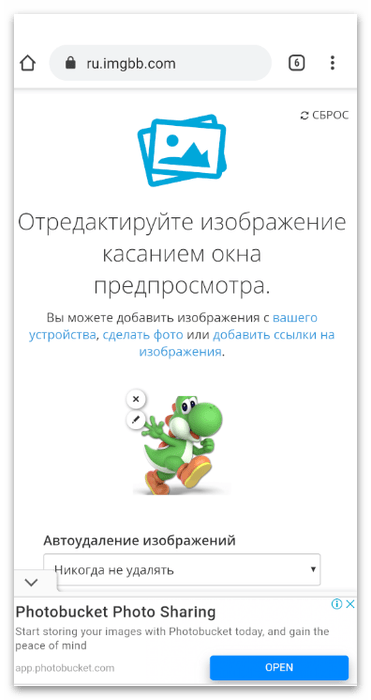
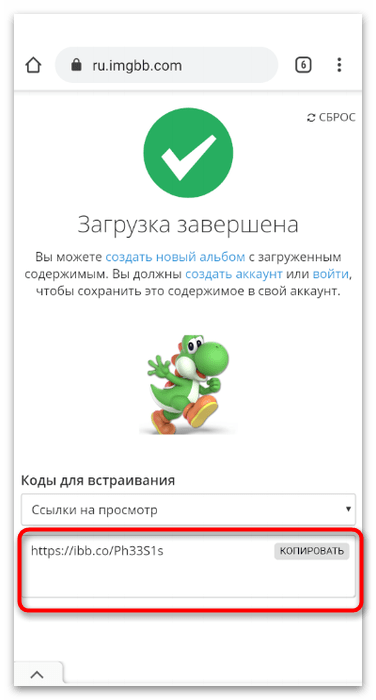
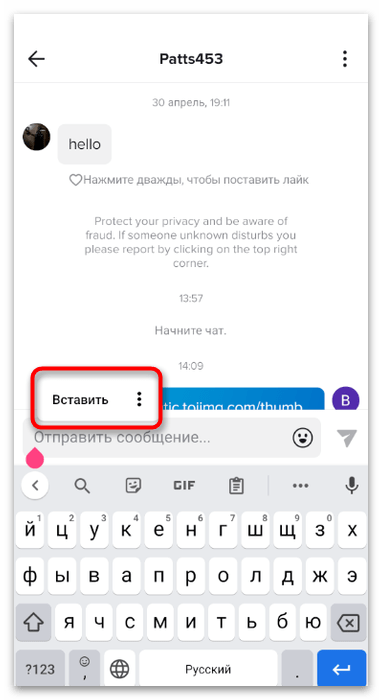
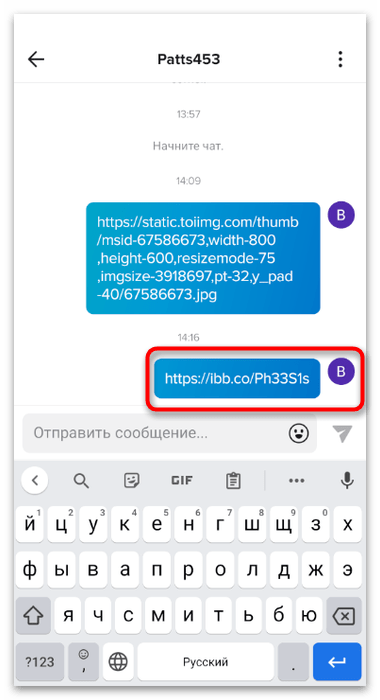
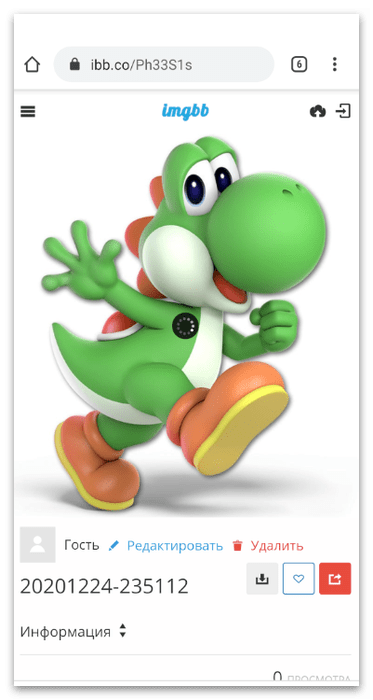
Варіант 2: Веб-версія
Якщо ви використовуєте для листування в Тіктоку браузер на комп'ютері, вам доступні точно такі ж методи відправки фотографій, але сам процес трохи відрізняється. На відміну від програми, тут немає ніяких проблем з копіюванням і відправкою посилання, а Завантаження персональних фото відбувається ще швидше.
Спосіб 1: копіювання URL картинки
Пряме посилання на картинку веде на сторінку для її перегляду, зображення відкривається в повному розмірі і відсутні будь-які елементи сайту, де вона була розміщена раніше. Вам необхідно тільки отримати таке посилання і відправити її користувачеві через особисті повідомлення.
- Відкрийте картинку в браузері і натисніть по ньому правою кнопкою миші.
- З контекстного меню виберіть пункт &171; Копіювати URL картинки & 187; .
- Відкрийте сайт TikTok, авторизуйтесь в профілі, якщо цього ще не було зроблено раніше, і перейдіть в розділ з бесідами.
- Виберіть необхідний чат в списку зліва, натиснувши по ньому лівою кнопкою миші.
- Активуйте поле введення повідомлення та натисніть стандартну комбінацію клавіш Ctrl + V , щоб вставити скопійовану раніше посилання.
- Натисніть Enter для відправки і переконайтеся в успішному отриманні посилання іншим користувачем.
- Якщо вставити її в адресний рядок веб-оглядача і перейти по ній, зображення відкриється в повному форматі так, як це показано на наступному скріншоті.
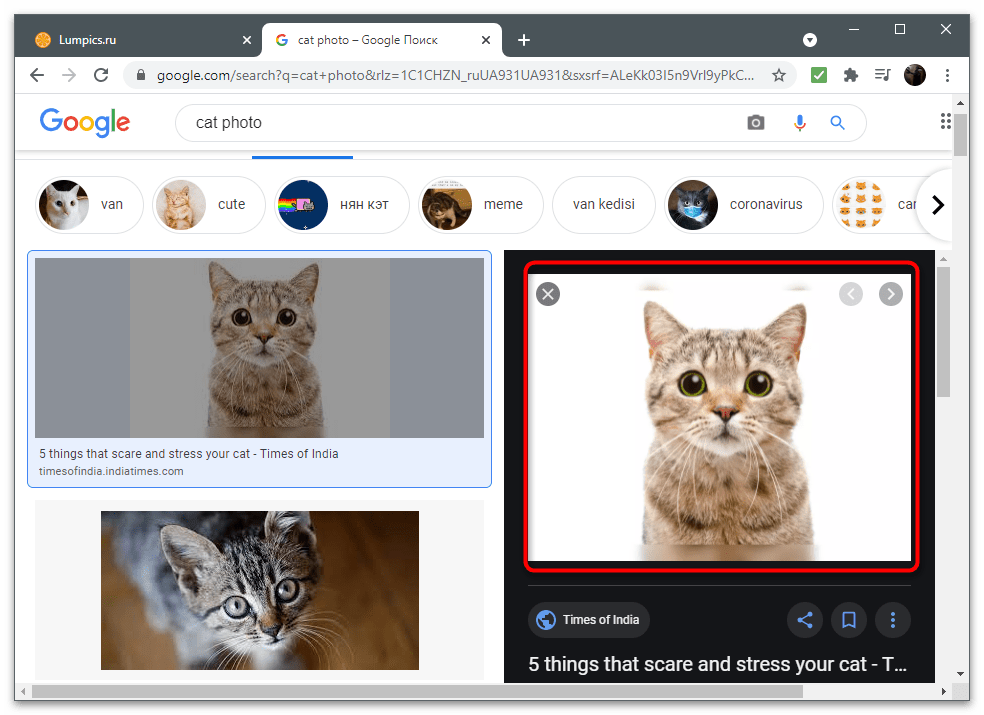
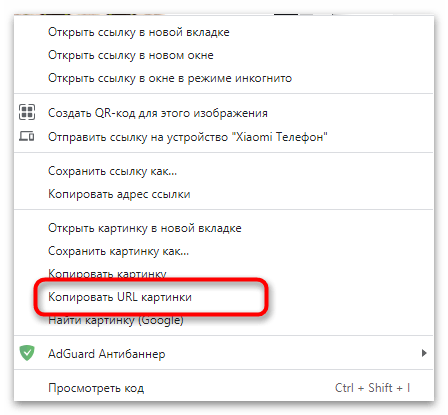
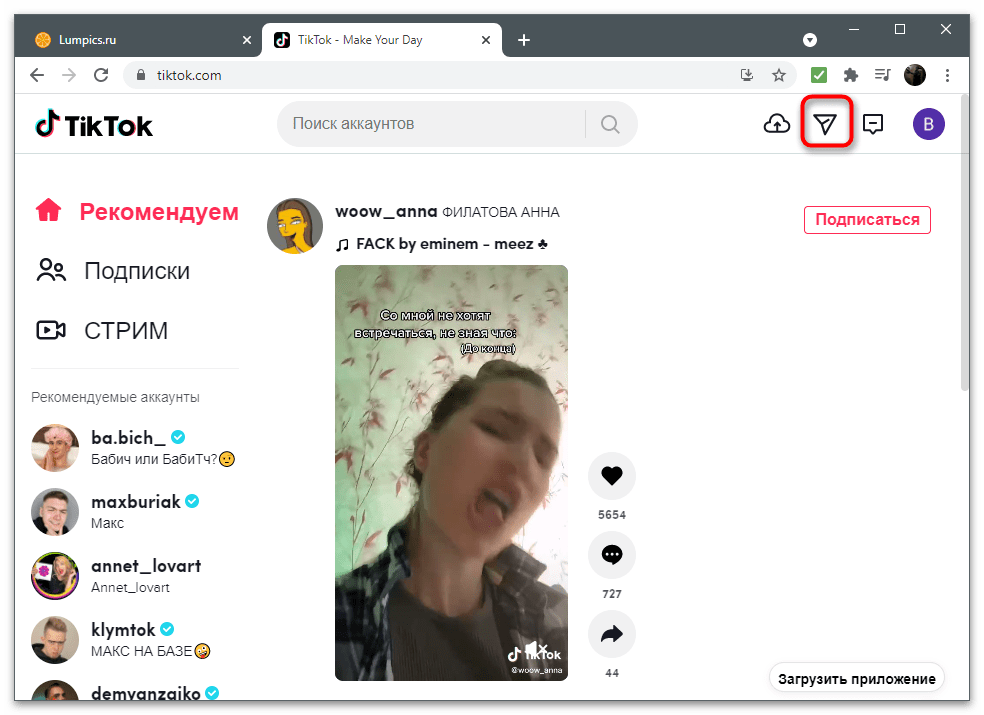
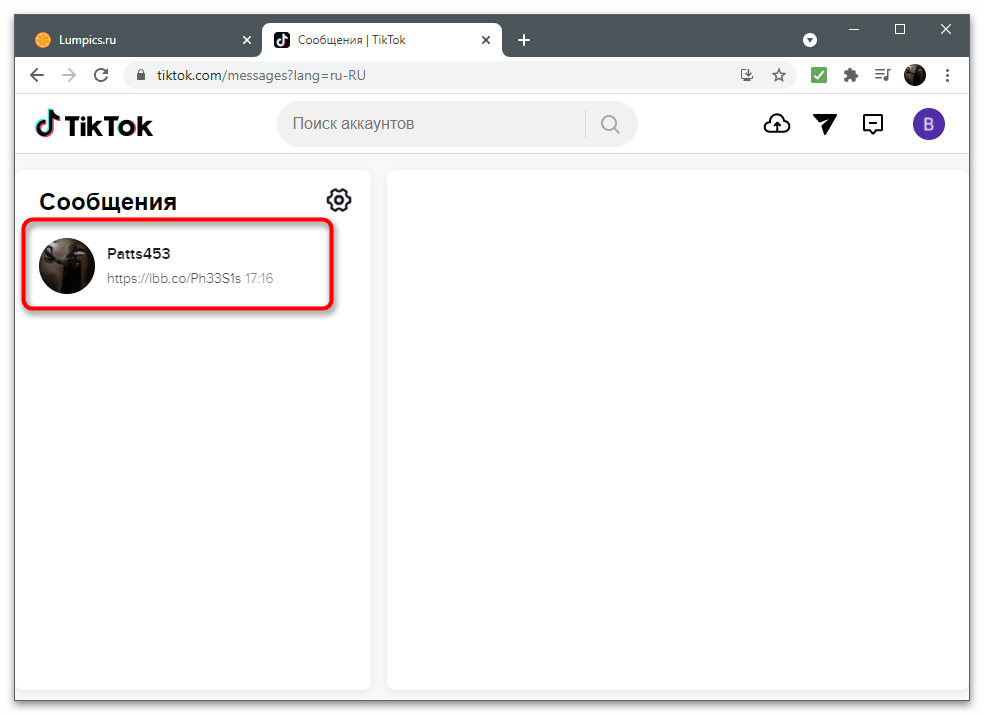
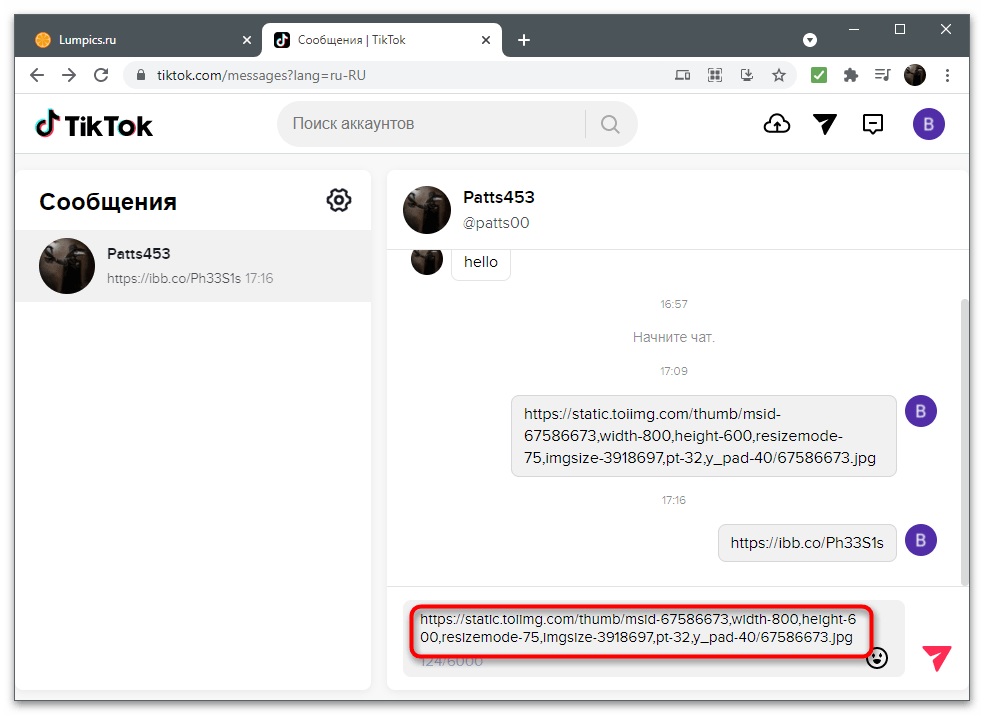
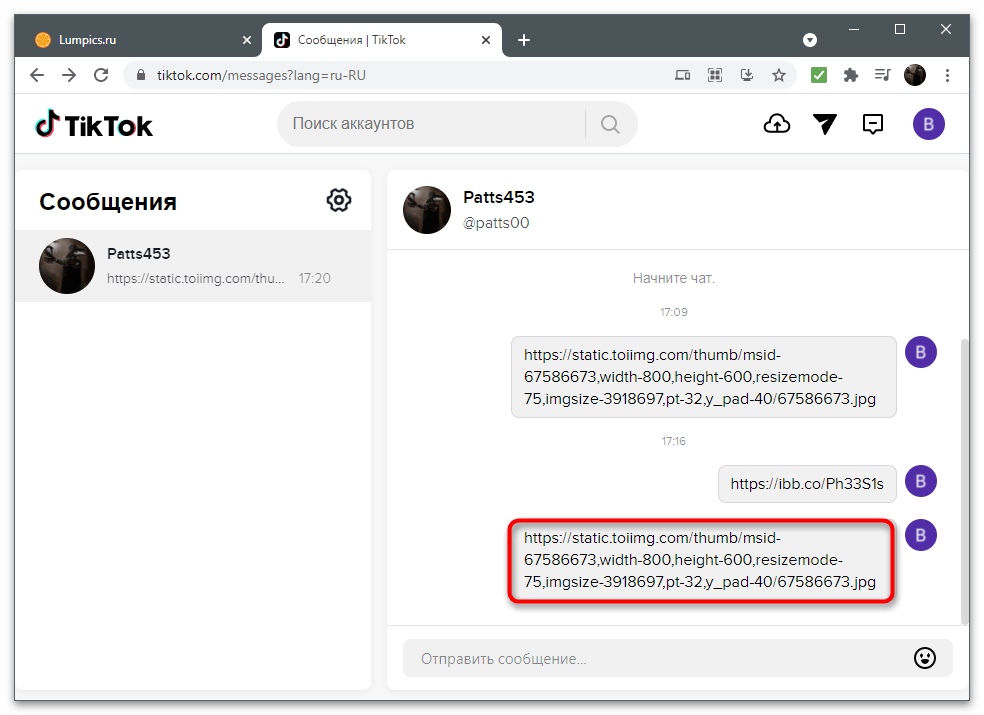

Спосіб 2: Завантаження власного зображення
Щоб відправити зображення в Тікток, що зберігається на комп'ютері, а не в мережі, доведеться вчинити по-іншому, оскільки його не вийде перетягнути або прикріпити разом з текстом. Замість цього потрібно використовувати сторонні сайти для завантаження картинок, які генерують посилання на її перегляд.
- У розділі про мобільному додатку вже було написано про prnt.sc &8212; цей сайт чудово працює і на комп'ютерах. Перейдіть на його головну сторінку та натисніть кнопку & 171; Виберіть зображення&187; або перетягніть файл у виділену область.
- Відкриється вікно &171; провідника&187; , в якому знайдіть файл і клікніть по ньому двічі для вибору.
- Дочекайтеся завершення обробки і генерування унікальної посилання на картинку.
- Так само можна використовувати і imgbb.com , завантаживши туди необхідну фотографію.
- Скопіюйте отримане посилання і повертайтеся на сторінку бесіди в Тіктоку.
- Вставте вміст буфера обміну та надішліть його користувачеві.
- При переході за посиланням він побачить вашу картинку, зможе не тільки подивитися її, але і завантажити на свій комп'ютер або мобільний пристрій.